Launchpad፣ አፕል ከOS X Lion (10.7) ጋር ያስተዋወቀው አፕሊኬሽን ማስጀመሪያ IOSን ወደ ማክ ኦፕሬቲንግ ሲስተም ለማምጣት የተደረገ ሙከራ ነበር። ልክ እንደ iOS፣ Launchpad በማክ ላይ የተጫኑትን አፕሊኬሽኖች በማክ ማሳያው ላይ በተሰራጩ ቀላል የመተግበሪያ አዶዎች በይነገጽ ያሳያል። የመተግበሪያ አዶን ጠቅ ማድረግ መተግበሪያውን ያስጀምራል።
በዚህ መጣጥፍ ውስጥ ያለው መረጃ Macs ያላቸውን ከማክኦኤስ ቢግ ሱር (11) እስከ OS X Lion (10.7) ድረስ ይሠራል።
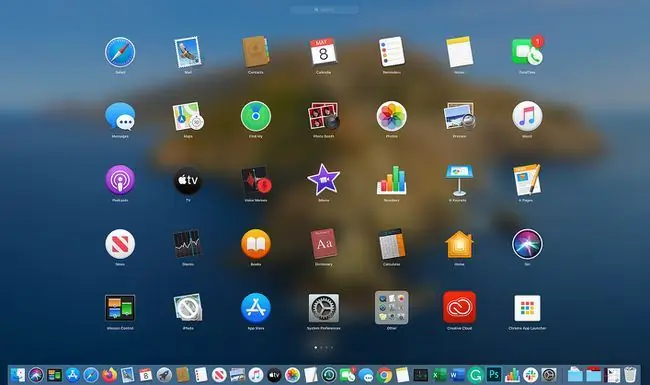
Launchpad ማሳያውን እስኪሞላው ድረስ የመተግበሪያ አዶዎችን ያሳያል እና ከዚያ ልክ በ iOS ውስጥ እንደማንኛውም በማንሸራተት ሌላ ገፅ ይፈጥራል።እንደ Magic Mouse ወይም Magic Trackpad ወይም አብሮ የተሰራ ትራክፓድ በምልክት የነቃ የግቤት መሳሪያ ከሌልዎት አሁንም በLaunchpad ግርጌ ያለውን የገጽ አመልካቾችን ጠቅ በማድረግ ከገጽ ወደ ገጽ መንቀሳቀስ ይችላሉ።
በደበዘዙ፣ ከፊል ግልጽነት ባለው ዳራ ላይ ያሉ ሁሉም አዶዎች ለመሳብ ብዙ ግራፊክስ የፈረስ ጉልበት ይወስዳሉ። ስለዚህ አፕ በተከፈተ ቁጥር ወይም ገጽ በተከፈተ ቁጥር የእያንዳንዱ መተግበሪያ አዶ ድንክዬዎችን ከመገንባት ይልቅ ላውንችፓድ የውሂብ ጎታውን ይይዛል። የመተግበሪያ አዶዎችን፣ በፋይል ስርዓቱ ውስጥ ያሉበት ቦታ፣ በLanchpad ውስጥ መታየት ያለባቸውን እና ላውንችፓድ ስራውን እንዲሰራ አስፈላጊ የሆኑ ሌሎች መረጃዎችን ያካትታል።
ማስጀመሪያው ሲወድቅ
በላውንችፓድ ስለሚከሰተው በጣም መጥፎው ነገር የሰረዙት መተግበሪያ አዶ ለመውጣት ፈቃደኛ አለመሆኑ፣ አዶዎች በሚፈልጉት ገጽ ላይ አይቆዩም ወይም አዶዎች እርስዎ የፈጠሩትን ድርጅት አለመያዙ ነው። አንዳንድ ጊዜ በ Launchpad ውስጥ የመተግበሪያዎች አቃፊ ሲፈጥሩ, በሚቀጥለው ጊዜ Launchpad ሲከፍቱ አዶዎቹ ወደነበሩበት ይመለሳሉ.
በLanchpad ላይ ያለ ችግር የሚያናድድ ቢሆንም፣በእርስዎ ውሂብ ወይም ማክ ላይ ጉዳት ሊያደርስ የሚችል ከባድ ችግር በጭራሽ አይደለም።
የLanchpad ችግሮችን ማስተካከል የስርዓት ውሂብን መሰረዝን ያካትታል። ከመቀጠልዎ በፊት የቅርብ ጊዜ ምትኬ እንዳለዎት ያረጋግጡ።
የላውንችፓድ ችግሮችን እንዴት ማስተካከል ይቻላል
የላውንችፓድን የውስጥ ዳታቤዝ መልሶ እንዲገነባ ማስገደድ ብዙ የሚያጋጥሙዎትን ችግሮች ያስተካክላል።
ዳታቤዙን ከሰረዙት እና ላውንችፓድ እንደገና ሲጀምሩ ከመረጃ ቋቱ መረጃ ይይዛል እና ዳታቤዙን የያዘው ፋይል እንደጠፋ ይገነዘባል። ከዚያ Launchpad በ Mac ላይ መተግበሪያዎችን ይቃኛል፣ አዶዎቻቸውን ይይዝ እና የውሂብ ጎታ ፋይሉን እንደገና ይገነባል።
Lanchpad የውሂብ ጎታውን መልሶ እንዲገነባ የማስገደድ ዘዴው እንደ ማክኦኤስ ወይም OS X ስሪት ይለያያል።
የላውንችፓድ ዳታቤዝ በOS X Yosemite (10.10) እና በኋላ እንዴት እንደገና እንደሚገነባ
ከላውንችፓድ ዳታቤዝ በተጨማሪ OS X Yosemite እና በኋላ ያሉ የስርዓተ ክወና ስሪቶች እንዲሁ በሲስተሙ የተቀመጠው የውሂብ ጎታ የተሸጎጠ ቅጂ ያቆያሉ፣ ይህ ደግሞ መሰረዝ አለበት።
- የመተግበሪያ አዶን እስካልተጫኑ ድረስ በLaunchpad መተግበሪያ ውስጥ የትኛውም ቦታ ላይ ጠቅ በማድረግ የLaunchpadን ክፍት ከሆነ ያቋርጡ።
- የፈላጊ መስኮት ክፈት የ አግኚ አዶን በ Dock ላይ ጠቅ በማድረግ ወይም አግኚበዴስክቶፕ ሜኑ አሞሌ ውስጥ።
-
በነባሪ በስርዓተ ክወናው የተደበቀውን የቤተ-መጽሐፍት አቃፊዎን ይድረሱበት። ቀደም ብለው ከከፈቱት በፈላጊ ውስጥ ሊሆን ይችላል ወይም የላይብረሪውን አቃፊ መድረስ ሊኖርብዎ ይችላል። እሱን ለማግኘት አንደኛው መንገድ ወደ አግኚው በመሄድ የ አማራጭ ቁልፍን በመያዝ የ Go ምናሌን ጠቅ ያድርጉ። ከዚያ ቤተ-መጽሐፍት ይምረጡ
- በ ላይብረሪ አቃፊ ውስጥ የ የመተግበሪያ ድጋፍ አቃፊን ይፈልጉ እና ይክፈቱት።
-
በ የመተግበሪያ ድጋፍ አቃፊ ውስጥ የ Dock አቃፊን ይክፈቱ።Dock አቃፊው desktopicture.db የሚባል እና አንድ ወይም ተጨማሪ ፋይሎችን በተሰረዙ ትላልቅ ፊደሎች እና ቁጥሮች የሚጀምሩ እና በ.db ውስጥ የሚያልቁ ፋይሎችን ጨምሮ በርካታ ፋይሎችን ይይዛል። የምሳሌ ፋይል ስም FE0131A-54E1-2A8E-B0A0A77CFCA4.db ነው።

Image - በ Dock አቃፊ ውስጥ በ.db የሚያልቁ ፋይሎችን ይምረጡ እና ፋይሎቹን ወደ መጣያ ይጎትቷቸው። በዚህ ጊዜ ዳታቤዙን ሰርዘሃል ነገርግን አሁንም መሸጎጫውን ማስወገድ አለብህ።
- የማስጀመሪያ ተርሚናል፣ በ መተግበሪያዎች > ዩቲሊቲዎች። ይገኛል።
-
በተርሚናል መስኮት ውስጥ የሚከተለውን ትዕዛዝ አስገባ፡
ነባሪዎች com.apple.dock ResetLaunchPad ይፃፉ -bool true
- ትዕዛዙን ለመስጠት አስገባ ወይም ተመለስ ይጫኑ።
-
በተርሚናል መስኮት ውስጥ አስገባ፡
killall Dock
-
ተጫኑ አስገባ ወይም ተመለስ።
- ተርሚናል ይውጡ እና ማክን እንደገና ያስጀምሩት።
በሚቀጥለው ጊዜ Launchpad ሲከፍቱ መተግበሪያው የሚፈልጓቸውን ዳታቤዞችን እንደገና ይገነባል። ለመጀመሪያ ጊዜ ማስጀመሪያ ማስጀመሪያ ከተለመደው ጊዜ በላይ ሊወስድ ይችላል። ሲሰራ የLanchpad ማሳያው በነባሪ ድርጅት ውስጥ ነው፣ የአፕል አፕሊኬሽኖች የመጀመሪያ እና የሶስተኛ ወገን መተግበሪያዎች ቀጥሎ ይታያሉ። የLanchpad መተግበሪያን ፍላጎቶችዎን ለማሟላት እንደገና ያደራጁ።
የላውንችፓድ ዳታቤዝ እንዴት በOS X Mavericks (10.9) እና ቀደም ብሎ እንደገና እንደሚገነባ
የቀድሞዎቹ የOS X ስሪቶች የተሸጎጠ የውሂብ ጎታ ቅጂ ስለሌላቸው የLanchpad መልሶ ግንባታ ሂደት አጭር ነው። የ.db ፋይሎችን በመሰረዝ (ከደረጃ 1 እስከ 6) ከላይ ያለውን ተመሳሳይ ሂደት ይከተሉ እና ማክን እንደገና ያስጀምሩ።






